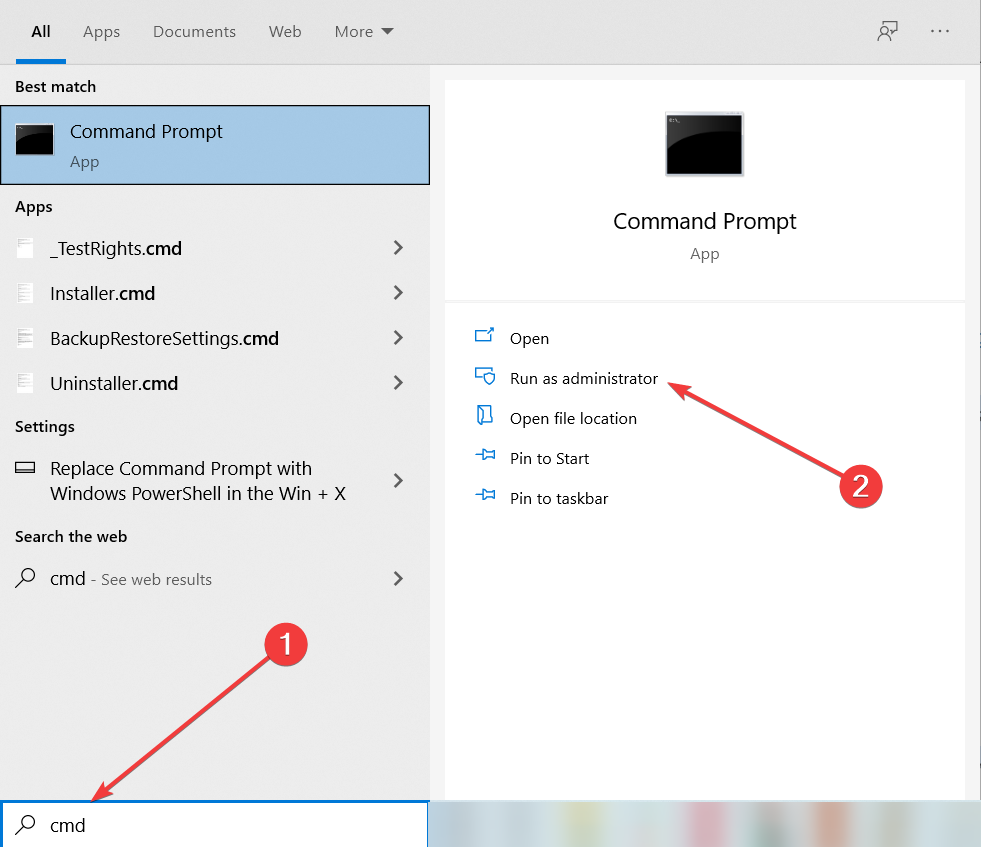- Izvršni program Antimalware Service je postopek Windows Defenderja iz sistema Windows 10.
- Če ta storitev uporablja preveč virov, jo lahko ustavite z urejevalnikom registra.
- To nalogo lahko ustavite tudi z vgrajenim orodjem ukazne vrstice iz vašega OS.
- Namestitev neodvisnega protivirusnega programa lahko to težavo v celoti zaobide, zato poskusite.

- Prenesite orodje za popravilo računalnika Restoro ki je priložen patentiranim tehnologijam (patent na voljo tukaj).
- Kliknite Zaženite optično branje najti težave s sistemom Windows, ki bi lahko povzročale težave z računalnikom.
- Kliknite Popravi vse za odpravljanje težav, ki vplivajo na varnost in delovanje vašega računalnika
- Restoro je prenesel 0 bralci ta mesec.
Microsoft Antimalware je protivirusna programska oprema ki ščiti vaš sistem pred napadi zlonamerne programske opreme.
To orodje uporablja enake definicije virusov in orodje za pregledovanje kot drugi Microsoftovi protivirusni izdelki, pri čemer nenehno spremlja dejavnosti v vašem računalniku.
Microsoft Antimalware v vaš sistem namesti vrsto datotek, katerih namen je zaščititi računalnik pred grožnjami.
Včasih orodje negativno vpliva na delovanje sistema uporabnikov, zaradi česar ga je treba odstraniti.
Vendar kmalu ugotovijo, da to ni lahka naloga, ker se zdi, da v ozadju vedno ostane skrita datoteka.
Izvedljiva storitev antimalware, MsMpEng.exe, deluje tudi po tem, ko so uporabniki odstranili Microsoftova AV-orodja, kar pogosto privede do velike porabe CPU-ja.
Nočem antimalware. […] Do zdaj sem poskusil izklopiti Windows Defender, vendar postopek še vedno teče. Moja zadnja možnost bi bila izbris MsMpEng.exe iz C: \ Program Files \ Windows Defender.
Če ga poskušam končati iz upravitelja opravil, piše, da operacije ni bilo mogoče dokončati... Dostop je zavrnjen. Resnično ne želim, da bi se zagnal in menim, da upočasnjuje moj računalnik. Kako ga lahko izklopim?
Izvršljiva storitev Antimalware je povezan z Microsoft Defenderin mnogi uporabniki sistema Windows 10 so poročali o težavah s tem postopkom. Ko smo že pri težavah, je nekaj pogostih težav, o katerih so poročali uporabniki:
- Onemogoči izvršljivo storitev Antimalware - Obstaja več načinov, kako onemogočiti izvršljivo storitev Antimalware v računalniku z operacijskim sistemom Windows 10, v tem članku pa vam bomo pokazali tri različne načine, kako to storiti.
- Izvršna storitev Antimalware Service povzroča veliko puščanje pomnilnika in pomnilnika - Številni uporabniki so zaradi te storitve poročali o težavah s pomnilnikom. Da bi težavo odpravili, svetujemo, da onemogočite Microsoft Defender in preverite, ali to težavo odpravlja.
- Antimalware Service Izvršljiva velika uporaba diska - Zaradi te napake je več uporabnikov poročalo o visoki porabi procesorja in diska. Vendar lahko težavo odpravite preprosto z namestitvijo tujega protivirusnega programa.
- Težave z izvršljivimi storitvami Antimalware v sistemih Windows 8.1, Windows 7 - Težava s tem postopkom lahko vpliva na Windows 8.1 in 7, toda tudi če ne uporabljate sistema Windows 10, bi morali težavo odpraviti z eno od naših rešitev.
- Antimalware Service Executable deluje ves čas in upočasnjuje računalnik - Mnogi uporabniki so poročali, da se ta storitev ves čas izvaja na njihovem računalniku. Vendar bi to morali popraviti z eno od naših rešitev.
- Izvršljiva storitev Antimalware Service ne more končati opravila - Če te naloge ne morete končati v računalniku, boste morali za rešitev težave onemogočiti ali izbrisati Microsoft Defender iz računalnika.
Kako lahko ustavim izvršljivo storitev Antimalware Service?
1. Onemogočite Microsoft Defender
1.1 Onemogočite Microsoft Defender iz urejevalnika registra
- Pritisnite Tipka Windows + R., vnesite regedit v iskalno polje in pritisnite Enter za začetek Urejevalnik registra.

- Pomaknite se do naslednje tipke:
HKEY_LOCAL_MACHINE / PROGRAMSKA OPREMA / Politike / Microsoft / Windows Defender - Z desno miškino tipko kliknite Windows Defender, izberite Novoin izberite DWORD.

- Dvokliknite novo ustvarjeni DWORD in ga poimenujte DisableAntiSpywarein vrednost nastavite na1.
Če ne morete dostopati do urejevalnika registra, preverite to odličen vodnik in hitro rešite težavo.
Če niste preveč naklonjeni urejevalniku registra, lahko Mircosoft Defender onemogočite tudi z uporabo Ukazni poziv. Z uporabo ukaznega poziva lahko spremenite register samo z eno vrstico kode.
1.2 Onemogočite Microsoft Defender s pomočjo ukaznega poziva
- Išči cmd v iskanju sistema Windows in kliknite na Zaženi kot skrbnik začeti Ukazni poziv s polnimi privilegiji.

- Kdaj Ukazni poziv odpre se, zaženite naslednji ukaz in pritisnite Vnesite:
REG DODAJ "hklm \ software \ policy \ microsoft \ windows defender" / v DisableAntiSpyware / t REG_DWORD / d 1 / f
Po zagonu tega ukaza bo vaš register spremenjen, Microsoft Defender pa onemogočen.
Uporaba ukazne vrstice za onemogočanje programa Microsoft Defender je hitrejša metoda in če ste napredni uporabnik, jo boste morda želeli preizkusiti.
Če do skrbniškega poziva ne morete dostopati kot skrbnik, si to podrobneje oglejte strokovni vodnik vam bo pomagal hitro rešiti težavo.
2. Uporabite urejevalnik pravilnika skupine
- Pritisnite Tipka Windows + R. in vnesite gpedit.msc. Zdaj pritisnite Enter ali kliknite v redu. To se bo začelo Urejevalnik pravilnika skupine.

- V levem podoknu se pomaknite do naslednje tipke:
Računalniška konfiguracija / skrbniške predloge / komponente sistema Windows / protivirusni program Microsoft Defender / sprotna zaščita - V desnem podoknu dvokliknite Izklopite sprotno zaščito.
- Izberite Omogočeno in kliknite na Prijavite se in v redu da shranite spremembe.

Po tem bo onemogočen Microsoft Defender in izvršljiva storitev Antimalware Service.
Omeniti velja tudi, da bo ta rešitev onemogočila protivirusno zaščito v vašem računalniku, zato bo ostala ranljiva. Da bi zaščitili svoj računalnik, uporabite to metodo le kot začasno rešitev.
3. Namestite neodvisni protivirusni program
Izvršljiva storitev Antimalware je postopek, ki je tesno povezan z Microsoft Defenderjem.
Vendar pa Microsoft Defender ne bo deloval vzporedno z neodvisnim protivirusnim programom, zato boste morda želeli namestiti neodvisni protivirusni program, če imate težave z izvršljivo programsko opremo Antimalware.
Na trgu je na voljo veliko odličnih protivirusnih orodij, vendar je najboljša rešitev, da izberete dober protivirusni program z najmanjšim vplivom na vire.
Spodaj priporočeno orodje je verjetno najboljši protivirusni program z nizkimi viri. Izbira tega protivirusnega programa bo zmanjšala obremenitev procesorja in vašemu sistemu pomagala doseči najvišjo zmogljivost.
Uporablja obdelavo oblaka za zaščito osebnega računalnika in s tem odpravlja potrebo po težkih posodobitvah programske opreme in zahtevnih skeniranjih.
Ko namestite neodvisni protivirusni program, se Microsoft Defender samodejno izklopi in težavo je treba rešiti.

ESET Internet Security
Pozabite na težave, ki jih povzroča Microsoft Defender, in pojdite na naslednjo stopnjo varnosti.
4. Onemogočite Microsoft Defender
- Pritisnite Tipka Windows + I odpreti Aplikacija za nastavitve.
- V meniju na levi izberite Varnost sistema Windows.
- Zdaj v desnem podoknu kliknite Odprite varnost sistema Windows.

- Odprlo se bo novo okno. Izberite Zaščita pred virusi in grožnjami.

- Izberite Nastavitve zaščite pred virusi in grožnjami.

- Onemogoči Zaščita v realnem času. Če želite, lahko na tej strani onemogočite tudi vse druge možnosti.
Če imate težave z izvršljivo storitvijo Antimalware Service, jih boste morda lahko rešili tako, da onemogočite Microsoft Defender.
Po tem bo Microsoft Defender onemogočen in ne boste imeli več težav z izvršljivim programom Antimalware Service.
Ta rešitev pomeni uporabo aplikacije Nastavitve, če pa je ne morete odpreti, sledite temu vodnik po korakih da hitro odpravite težavo.
5. Izbrišite mapo Microsoft Defender
- Pritisnite tipko Tipka Windows + E začeti File Explorer.
- Pomaknite se do C: \ Programske datoteke in poiščite Microsoft Defender mapo.

- Prevzemite lastništvo nad Windows Defender mapo.
- Zdaj izbrišite Windows Defender imenik.
Po mnenju uporabnikov jim je težavo s programom Antimalware Service Executable uspelo odpraviti preprosto z brisanjem mape Windows Defender.
Omeniti moramo, da je Microsoft Defender osrednja komponenta sistema Windows in z njegovim brisanjem lahko povzročite druge težave, zato ta imenik brišete na lastno odgovornost.
Preden izbrišete imenik, je dobro ustvariti varnostno kopijo datotek in točko za obnovitev sistema, da boste lahko brez težav obnovili računalnik, če gre kaj narobe.
Ko odstranite to mapo, bo Microsoft Defender izbrisan iz računalnika in težavo bi morali odpraviti.
Upoštevajte, da bo Windows Update po vsaki posodobitvi znova namestil Microsoft Defender, zato boste morali postopek ponoviti po vsaki posodobitvi.
Brisanje osnovnih komponent sistema Windows je tvegana rešitev, namenjena naprednim uporabnikom, in nismo odgovorni za morebitne nove težave, ki se lahko pojavijo po brisanju mape Windows Defender.
Kot smo že omenili, morate za brisanje mape najprej prevzeti lastništvo mape Windows Defender. Če tega ne veste, smo pripravili a namenski vodnik da vam pomaga.
Če vas zanima več informacij o tem, kako ustvariti obnovitveno točko in kako bi vam to pomagalo, si oglejte to preprost članek če želite izvedeti vse, kar morate vedeti.
6. Ustavite storitev Windows Defender
- Pritisnite Tipka Windows + R. odpreti tek pogovornem oknu. Zdaj vstopi storitve.msc in pritisnite Enter ali kliknite v redu.

- The Storitve zdaj se bo prikazalo okno. Dvokliknite Protivirusna storitev Windows Defender odpreti njegove lastnosti.

- Nastavite Vrsta zagona do Samodejno in kliknite Nehaj za zaustavitev storitve.
- Zdaj kliknite Prijavite se in v redu da shranite spremembe.
Če imate težave z izvršljivim programom Antimalware Service, boste težavo morda lahko rešili tako, da onemogočite storitev Windows Defender.
Ko onemogočite to storitev, je treba težavo popolnoma odpraviti in stvari se vrniti v normalno stanje.
7. Onemogočite razporejena opravila
- Pritisnite Tipka Windows + S in vnesite razporejevalnik opravil. Zdaj izberite Načrtovalnik opravil v meniju.

- V levem podoknu se pomaknite do Knjižnica načrtovalnika opravil, izberite Microsoft, potem Windows, in izberite Windows Defender.
- V desnem podoknu bi morali videti 4 naloge, ki so na voljo. Izberite vsa štiri opravila in jih onemogočite. Nekateri uporabniki predlagajo, da jih izbrišete, zato boste morda želeli poskusiti tudi to.

Ko onemogočite ta opravila, je treba težavo z Antimaware Service Executable popolnoma rešiti.
Da bi Windows Defender pravilno deloval, je bilo treba določiti določena opravila, kar lahko povzroči težave z izvršljivo storitvijo Antimalware Service. Težavo lahko odpravite preprosto tako, da onemogočite razporejena opravila.
Če načrtovalec opravil ni vaša idealna možnost, si oglejte naš izbor z najboljša programska oprema za načrtovanje opravil - in izberite drugo programsko opremo.
Upamo, da so vam naše rešitve pomagale, da se naučite, kako ustaviti izvršljivo storitev Antimalware Service in to težavo odpraviti za vedno.
Tudi če izklopite program Antimalware Executable, ne puščajte sistema nezaščitenega. Uporabite lahko katero koli možnost protivirusne programske opreme iz najboljši protivirusi z neomejenim seznamom licenc.
Če želite več predlogov ali vprašanj, jih pustite v spodnjem oddelku za komentarje in zagotovo jih bomo preverili.
 Še vedno imate težave?Popravite jih s tem orodjem:
Še vedno imate težave?Popravite jih s tem orodjem:
- Prenesite to orodje za popravilo računalnika ocenjeno z odlično na TrustPilot.com (prenos se začne na tej strani).
- Kliknite Zaženite optično branje najti težave s sistemom Windows, ki bi lahko povzročale težave z računalnikom.
- Kliknite Popravi vse odpraviti težave s patentiranimi tehnologijami (Ekskluzivni popust za naše bralce).
Restoro je prenesel 0 bralci ta mesec.
Pogosto zastavljena vprašanja
Izvedljiva storitev Antimalware Service, znana tudi kot MsMpEng.exe, je postopek za zaščito pred zlonamerno programsko opremo Windows Defender. Če porabi preveč prostora na procesorju ali disku, imamo vodnik vam bo pomagal odpraviti težavo izvršljive storitve Antimalware Service.
Izvršljiva storitev Antimalware Service ni virus, je ključni postopek Windows Defender, ki je viden v upravitelju opravil. Preberite naš vodnik naprej kako ustaviti vse procese v sistemu Windows 10 če je potrebno.
Če je Windows Defender vaš protivirusni program po izbiri, potem da, potrebujete izvršljivo storitev Antimalware. Vendar imamo vrh z najboljša protivirusna programska oprema za Windows 10.
Izvršljiv program Antimalware Service lahko ustavite z urejevalnikom registra ali ukaznim pozivom. Za vas imamo popoln vodnik kako ustaviti izvršljivo storitev Antimalware.